 用友通软件t简易操作手册
用友通软件t简易操作手册
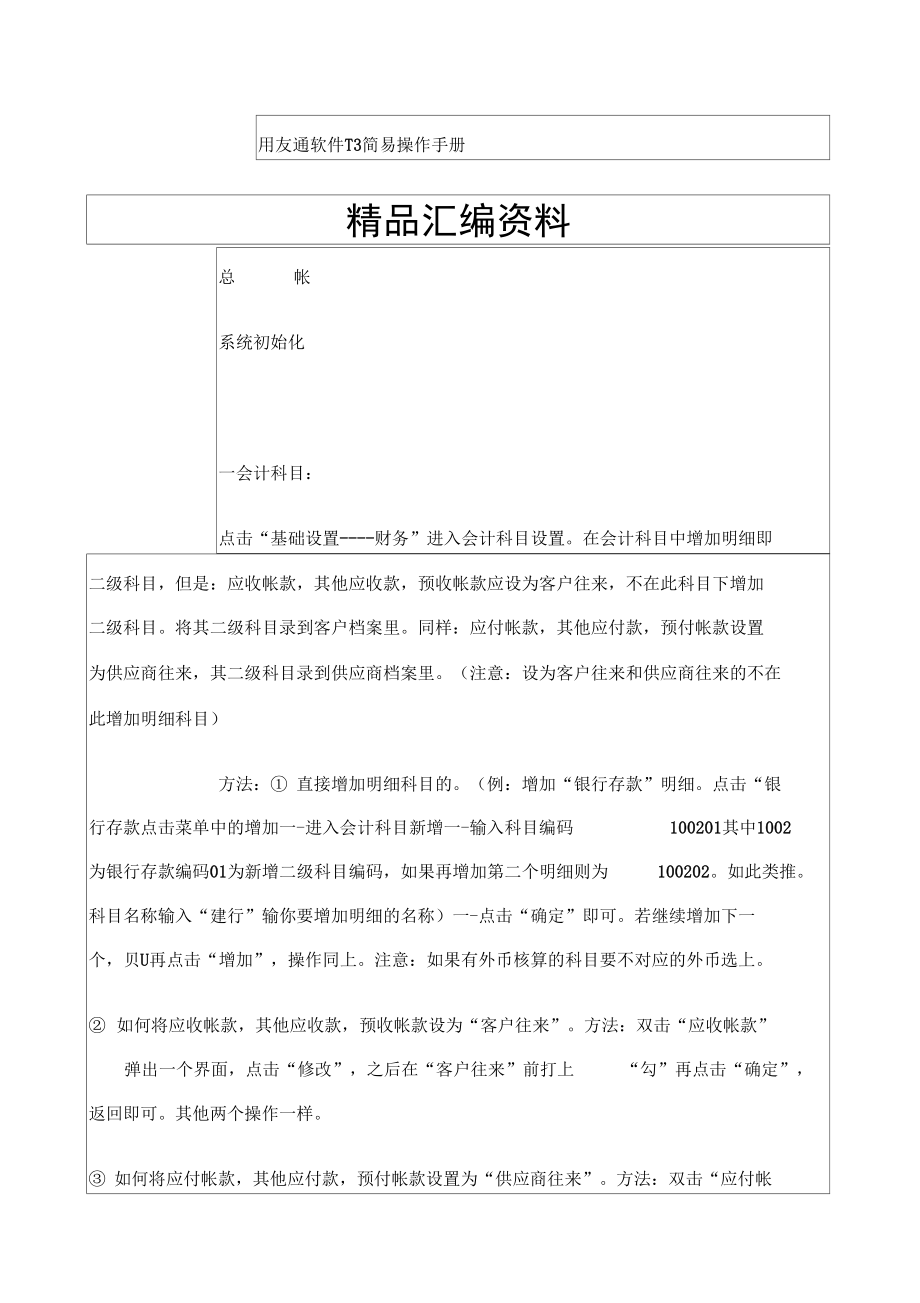


《用友通软件t简易操作手册》由会员分享,可在线阅读,更多相关《用友通软件t简易操作手册(14页珍藏版)》请在装配图网上搜索。
1、用友通软件T3简易操作手册精品汇编资料总帐系统初始化一会计科目:点击“基础设置-财务”进入会计科目设置。在会计科目中增加明细即二级科目,但是:应收帐款,其他应收款,预收帐款应设为客户往来,不在此科目下增加二级科目。将其二级科目录到客户档案里。同样:应付帐款,其他应付款,预付帐款设置为供应商往来,其二级科目录到供应商档案里。(注意:设为客户往来和供应商往来的不在 此增加明细科目)方法: 直接增加明细科目的。(例:增加“银行存款”明细。点击“银 行存款点击菜单中的增加一-进入会计科目新增一-输入科目编码100201其中1002为银行存款编码01为新增二级科目编码,如果再增加第二个明细则为10020
2、2。如此类推。科目名称输入“建行”输你要增加明细的名称)一-点击“确定”即可。若继续增加下一 个,贝U再点击“增加”,操作同上。注意:如果有外币核算的科目要不对应的外币选上。 如何将应收帐款,其他应收款,预收帐款设为“客户往来”。方法:双击“应收帐款”弹出一个界面,点击“修改”,之后在“客户往来”前打上“勾”再点击“确定”,返回即可。其他两个操作一样。 如何将应付帐款,其他应付款,预付帐款设置为“供应商往来”。方法:双击“应付帐款”一-弹出一个界面,点击“修改”,之后在“供应商往来”前打上“勾”再点击“确定”,返回即可。其他两个操作一样。指定科目:基础设置-财务一会计科目一编辑一指定科目T现金
3、流量科目(银行总帐科目)f双击1001现金(双击1002银行存款)f确认。二凭证类别:基础设置一一财务一一凭证类别f选择你要用的凭证类别f确认三客户分类根据贵公司的实际情况进行分类。 例:01工业,02商业,03其他。如果不进行分类, 就设为00无分类即可。方法:进入基础设置一一往来单位一一客户分类一-点击增加一-输入编码(01或者00)输入名称点击菜单中的保存即可。四客户档案(录设为客户往来的所有明细科目即应收帐款,其他应收款,预收帐款)方法:进入基础设置一一往来单位一一客户档案一-点击客户分类的下一级(如果你对客户进行了分类,则你选择此客户的分类)。例;点击 00无分类,再点击菜单上的“增
4、加”一-进入客户档案卡片的录入,在这里只需要填写前三项即可。输入编码001 (第1个为001,第2个为002,如此类推)。输入客户名称,输入客户简称,再点击“保存”即 可。若操作下一个操作同上。注意:客户编码建议用固定的几个字母来表示这样便于以后 查找。例如:客户编号:YYRJ客户名称:用友软件有限公司,这样的话以后只要输YYRJ就可以找到这家客户。五供应商分类根据贵公司的实际情况进行分类。(同客户分类一样操作)六供应商档案(录设为供应商往来的所有明细科目即应付帐款,其他应付款,预付帐款)方法:同客户档案录入操作一样(先进入供应商档案界面)。七录期初余额(总帐一一设置一一期初余额)1,注意:我
5、们要输入的是累计借方,累计贷方,期初余额。而年初数是电脑通过上面三 项自动转入的。若年初启用,则直接录入年初余额即可。2,注意:累计借方,累计贷方分别为帐套起用前月份到 1月份的累计数。(例:如果帐 套是在6月份起用,则累计借方累计贷方为15月份的累计数)。期初余额则为上月报表 的期末数。3,注意:凡有发生额的,不管有无期初余额必须录入。例:损益科目只有累计借方,累 计贷方。就只录借方和贷方,因为在报表中要涉及本年累计数。4,方法:白色的地方我们手工可以直接输入, 如果有明细科目的只输明细科目的累计借 方,贷方,期初余额。录完会自动转入上一级科目。5,方法:设为客户往来,供应商往来的科目(蓝色
6、的),累计借方,累计贷方可以直接 输入。但期初余额不能直接输入。其方法如下:在期初余额的蓝色框里双击一-进入界面 点击“增加”一-系统会增一行一-在客户或供应商下双击一-点击放大镜选择对应 的客户或供应商确定手工输入摘要(如上期结转等)在方向下双击可选择“借”或“贷”一-手工输入此客户或供应商的期初余额。若继续增加下一个客户或供应 商期初余额,点击“增加”,操作同上。一直到增加完所有的客户或供应商的期初余额。 注意此界面上会显示是那个科目的余额 (例:应收帐款)。注意不要录错了,录完所有的后, 点击“退出”,系统会自动把数字“合计”转过去。6,录完所有的期初余额后,点击菜单上的“试算”,系统会
7、弹出试算平衡表,检查试算表是否平衡,若不平衡则要检查录入的数字,直到平衡。(可参照前一个月的资产负债表)填制凭证注意:财务费用中的利息收入要做到借方红字,例:借;银行存款(蓝字)100贷:财务费用利息收入(借方红字)100输金额前按“一”号即可变为红字。及损 益类科目按其科目性质来做,只有在月底结转时才在其反方向。1,点击“填制凭证”一-进入填制凭证界面一-点击“增加”一-点击 凭证左上角的放大镜选择凭证类别(双击要选择的凭证类别若使用的单一的记帐凭证则不 需要选择)一-修改日期(系统默认为当前日期,把鼠标点击一下日期,变成蓝色即可以 修改)一-输入附件数一-手工输入摘要一-双击科目下的空白框
8、,出现放大镜,点击放 大镜,在里面选择会计科目,再确定,会计科目就会显示过来一-输入金额一-点回车一- 填写下一行(操作同上)一-做完一张凭证后点击菜单中的“保存”一-系统会提示保存成功(若系统提示金额赤字,点“是”即可)。若做下一张凭证,再点击“增加”,操作同 上。2,注意:若涉及到客户往来或供应商往来科目的,系统会让你选择对应 的客户或供应商。点击系统弹出界面的放大镜,在客户或供应商中选择对应的。若显示的 客户或 供应商只有一个的话,就点击“过滤”一-系统会弹出一个窗口,不理它,直接点击右上角的关闭窗口,这样所有的资料就都出来了。若此客户或供应商为新增加的即以前 档案里没有,则点击“编辑”
9、,就进入客户档案或供应商档案录入界面,在这里录入此客 户的资料(方法同客户档案或供应商档案录入一样)。再退出这个界面,此客户的信息就会 显示出来一-选中对应的一-确认一-系统会自动填写到凭证的左下方。3, 注意:损益类科目中收入类科目发生业务时只能做在贷方,费用类只能做在借方。删除凭证当发现凭证做错时可以进行删除。删除前也要取消审核,记账,结帐。具体操作为:在填 制凭证中一标题栏中“制单”按钮-下拉菜单下的“作废 /恢复”一再点“制单”下的“整 理凭证”一选择月份一确定一选择要删除的凭证(双击)一般全选一确定一点“是”即可审核凭证1,填制完凭证后,再审核凭证2,在总帐界面下点击“文件”一-点击
10、“重新注册”一-在弹出进入总帐信息中换一个人(即用另外一个人进入,注意填制凭证和审核凭证不能是同一个人) 确定。3,点击“审核凭证”一-凭证月份选择要审核凭证的月份一-确定 显示所有填制凭证的信息,点击下面“确定”一-进入审核凭证界面,点击最上面菜 单的“审核”一-点击“成批审核凭证”一-审核完后退出即可。4,审核完后,依然在文件下重新注册,用填制凭证的人进入。取消审核 取消审核。在文件下重新注册,用审核的用户名进入(谁审核谁取消)一-点“确 定”一- “审核凭证”一-选择凭证月份一-确认一-点击确定一-进入审核凭证界面。 点击最上面菜单中,“审核”下的“成批取消审核”一-系统取消审核的张数点
11、“确 定”退出。记帐点击记帐一-全选一-下一步一-确认一-下一步一-系统会提示你记帐完毕。注意:审核之后才能记账;上月没有结帐,本月不能记账。自动转帐点击“月末转帐” 一-点击“期间损益结转”一-点击“期间损益结转”后的放大镜 在弹出界面左上角选择“转帐凭证”,若使用单一的记帐凭证不需要选择一-确定 点击右上角的“全选”一-确定一-生成凭证(注意生成凭证日期默认为当前日期, 若不符合则需要修改成你需要的日期)一-保存一-关闭自动转帐系统。自动转帐生成的凭证需要进行审核并记帐。在文件下重新注册(换人)一-确定一-点击审核凭证一-选择审核凭证月份一-确定一- 看到凭证后点确定(白色为没有审核的;蓝
12、色为已审核的)点菜单中审核,再退出 在文件下重新注册(换回填制凭证的人)一-确定一-记帐一-全选一-下一步一-确定 下一步系统提示记帐完毕。注意:如果本月有新增加的损益类明细科目的话,那么在做期间损益结转前要刷新下。操作如下:点击“月末转帐” 一-点击“期间损益结转”一-点击“期间损益结转”后的放 大镜一-在弹出界面右上角本年利润科目后把 3131删掉一一再点“确定”一一再重新进去 输上3131确定即可。期末结帐点击期末结帐一-月末结帐一-下一步一-对帐一-结帐一-系统提示结帐完毕即可如果修改已填制的凭证1, 如果没有审核,没有记帐,没有结帐的话,在填制凭证中找到你 要修改的凭证,在上面直接修
13、改,修改完后,点“保存”,即可。2, 如果凭证已审核,但没有记帐,没有结帐,修改如下: 取消审核。在文件下重新注册,用审核的用户名进入(谁审核谁取消)一-点“确定”一- “审核凭证”一-选择凭证月份一-确认一-确点击定一-进入审核凭证界 面。点击最上面菜单中,“审核”下的“成批取消审核”一-系统提示取消审核的张数 点“确定”一-退出。 在“文件”下“重新注册”用制单人的用户进入一-确定。 点击“填制凭证”。通过上一张,下一张,找到要修改的那一张凭证。修改好之后点“保 存”,再退出。 文件下,重新注册,审核凭证。3,如果要修改已结帐,记帐,审核的凭证,则要先反结帐,反记帐,再取消审核后再修 改。
14、那么如何反结帐,反记帐呢?方法如下:反结帐:总帐一-期末一-结帐一-选择需取消结帐的月份一-按Ctrl+Shift+F6 输入口令一-确定一取消反记帐:总帐一-期末一-对帐(选择需要取消记账的月份)一-按 Ctrl+H出现“恢复 记帐前状态已被激活”一-点总帐一-凭证一-恢复记帐前状态一-恢复月初状态一-确定 输入口令确定即可UFO 表1. 进入UFO报表一点击文件-打开一选择报表所在文件夹-选择报表模板(如资产负债 表)2. 追加表页点击编辑追加表页输入增加的页数确认(即可在下面看到追加的 表页数,点击一下即可看到空白的表页)3. 在数据状态下,打开追加的空白表页,在最上一排工具栏上点击数据
15、-关键字-录入- 输入公司名称,年、月、日-确认-是否重算第x页-是-等待一下报表自动生成。4. 左下角“格式”或“数据”,在格式状态下输入公式,在数据状态下录入数据。注意:a.如出现“是否重算全表”-则点“否”b. 若要追加表页点击编辑追加表页输入增加的页数确认(即可在下 面看到追加的表页数,点击一下即可看到空白的表页)c. 如果报表的数据不对,可以在总账模块的账薄菜单下查询余额及发生额表进行 核对。如果总账中的数据与报表的数据一致,但与实际数不对时,有可能是凭证 录入有错误。d. 报表应该是在所有凭证处理完记账后制作,通常可以月末结账后再做。备份1、在D盘新建文件夹,如“用友备份”,再建二
16、级文件夹,如名“ 2007/6/30 ”2、 进入系统管理点击系统注册选用户名admi n确定3、账套备份选择账套确认4、 选择备份文件夹一用友备份2007/6/30 一确认5、 如何设置自动备份:进入系统管理点击系统注册选用户名admin确定点系统一一设置备份计划(进去后一步一步设置就可以)如何清除异常任务和单据锁定1 系统管理注册用admin的名字进入确定点击“视图”清除异常任务视图“刷新”即可2. 系统管理注册用admin的名字进入确定点击“视图”清楚单据锁定在弹 出的信息中点击一下账套确定3. 注意:在进行上面操作时不要关闭总帐系统。如何新建账套1, 进“系统管理”点击“系统”点击系统
17、下“注册”进入注册控制台用户名用admin 的名字进入确定2. 点击“帐套”点击帐套下“建立”进入创建帐套,此项只须填入“帐套名称”即你 做帐公司名称,启用会计期改为你要启用的月份,其他不用改,系统默认即可。“下一 步”进入“单位信息”,填入单位名称和单位简称,其他信息可填可不填“下一步” 进入“核算类型”选择企业类型(工业或商业)。选择行业性质(一定要选“新会计制度”), 其他信息不修改“下一步”进入基础信息:存货,客户,供应商是否分类都打上“V”有无外币核算要根据你公司具体情况选择, 有就打上“V”,没有就不选择“完成”“是” 等待系统创建帐套进入“分类编码方案”根据贵公司需要修改,一般系
18、统默认即可“确认”进入“数据精度定义”“确认”提示创建帐套“*成功“确认”3 点击“权限”一点击“权限”下的操作员一进入操作员管理窗口一点击“增加”一进 入“增加操作员”窗口一输入“编号”例如 001, 002,打上姓名(口令和所属部门可暂时 不填),等做帐后,再增加“口令”也可一点击“增加”继续增加下一个操作员(一套帐最 少要有两个操作员)。4. 点击“权限”一点击权限下的“权限” 一进入操作员权限窗口一先在右上边选上你所建的帐套,再点击一下左边你所增加的操作员(变蓝),接着在上方“帐套主管”前打上“V”(点击即可)一在弹出窗口中点击“是”。第二个操作员也如此操作,设置完毕后“退出”。增值税
19、处理办法一一科目设置。1 .在应交税金下的未交增值税设置两个科目:未抵扣数和应交数;其中“未抵扣数”表 示期末留抵扣或没有抵扣完的进项税;“应交数”表示期末应交而未交的增值税即下月要交 的税金。二.会计分录的处理。1 .如果上月有未抵扣数,且本月销项进项,但本月依旧不需要交税,即上月未抵扣数 大于本月销项减进项的差额。则分录如下:借:应交税金一应交增值税一销项税贷:应交税金一应交增值税一进项税应交税金一未交增值税一未抵扣数(销减进的差额)2.如果上月有未抵扣数,且本月销项进项,并且本月要交税,即上月未抵扣数全部抵扣完(不足抵扣)。则分录如下:借:应交税金一应交增值税一销项税贷:应交税金一应交增
20、值税一进项税应交税金一未交增值税一未抵扣数(上月留抵扣税全部)应交税金一未交增值税一应交数(本月减去留抵扣数后的应交而未交数)3. 如果上月有未抵扣数,且本月进项销项,即留抵扣数增加。则分录为:借:应交税金一应交增值税一销项税应交税金一未交增值税一未抵扣数(进减销的余额)贷:应交税金一应交增值税一进项税4 如果上月交税即没有留抵扣数,且本月销项进项,即继续交税。贝扮录为:借:应交税金一应交增值税一销项税贷:应交税金一应交增值税一进项税应交税金一未交增值税一应交数(销减进的余额)5. 如果上月交税即没有留抵扣数,且本月进项销项,即产生未抵扣数。贝扮录为:借:应交税金一应交增值税一销项税应交税金一未交增值税一未抵扣数(进减销的余额)贷:应交税金一应交增值税一进项税6. 交上月税金时,分录为:借:应交税金一未交增值税一应交数贷:银行存款增值税处理办法二1、 日常业务发生进的凭证按照正常的做。(这里不做讲解)2、月底结转税金的凭证处理:(1)本月销项税大于进项税时的凭证处理:借:应交税金一应交增值税一销项税贷:应交税金一应交增值税一进项税应交税金一未交增值税(2)本月销项税小于进项税时的凭证处理:借:应交税金一应交增值税一销项税贷:应交税金一应交增值税一进项税应交税金一未交增值税(红字)3、本月交上月的增值税时凭证处理借:应交税金一未交增值税贷:银行存款欢迎下载交流谢谢!
- 温馨提示:
1: 本站所有资源如无特殊说明,都需要本地电脑安装OFFICE2007和PDF阅读器。图纸软件为CAD,CAXA,PROE,UG,SolidWorks等.压缩文件请下载最新的WinRAR软件解压。
2: 本站的文档不包含任何第三方提供的附件图纸等,如果需要附件,请联系上传者。文件的所有权益归上传用户所有。
3.本站RAR压缩包中若带图纸,网页内容里面会有图纸预览,若没有图纸预览就没有图纸。
4. 未经权益所有人同意不得将文件中的内容挪作商业或盈利用途。
5. 装配图网仅提供信息存储空间,仅对用户上传内容的表现方式做保护处理,对用户上传分享的文档内容本身不做任何修改或编辑,并不能对任何下载内容负责。
6. 下载文件中如有侵权或不适当内容,请与我们联系,我们立即纠正。
7. 本站不保证下载资源的准确性、安全性和完整性, 同时也不承担用户因使用这些下载资源对自己和他人造成任何形式的伤害或损失。
